iTOP-6818开发板设置NFS共享目录的实现
NFS-网络文件系统实现资源共享
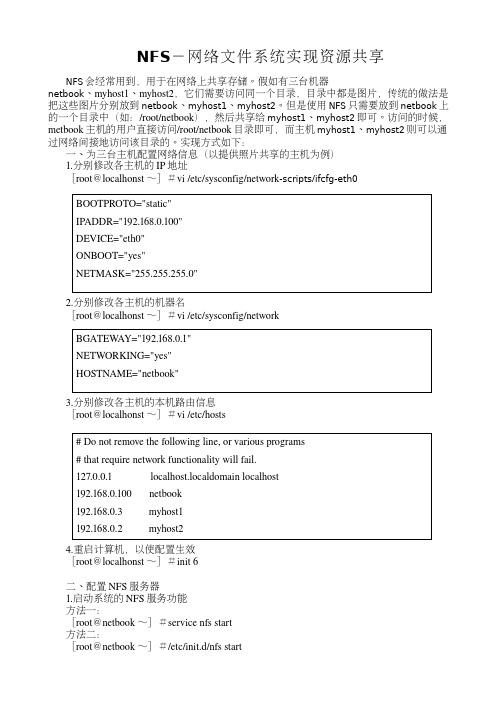
NFS -网络文件系统实现资源共享NFS 会经常用到,用于在网络上共享存储。
假如有三台机器netbook 、myhost1、myhost2,它们需要访问同一个目录,目录中都是图片,传统的做法是把这些图片分别放到netbook 、myhost1、myhost2。
但是使用NFS 只需要放到netbook 上的一个目录中(如:/root/netbook ),然后共享给myhost1、myhost2即可。
访问的时候,metbook 主机的用户直接访问/root/netbook 目录即可,而主机myhost1、myhost2则可以通过网络间接地访问该目录的。
实现方式如下:一、为三台主机配置网络信息(以提供照片共享的主机为例)1.分别修改各主机的IP 地址[root @localhonst ~]#vi /etc/sysconfig/network -scripts/ifcfg-eth02.分别修改各主机的机器名[root @localhonst ~]#vi /etc/sysconfig/network3.分别修改各主机的本机路由信息[root @localhonst ~]#vi /etc/hosts4.重启计算机,以使配置生效[root @localhonst ~]#init 6二、配置NFS 服务器1.启动系统的NFS 服务功能方法一:[root @netbook ~]#service nfs start方法二:[root @netbook ~]#/etc/init.d/nfs start方法三:[root @netbook ~]#rfsysvNFS 服务需要portmap 服务的支持,在启动NFS 之前,需要启动portmap ,否则将会出现如下的提示。
启动portmap :[root @netbook ~]#service portmap start“”如果允许任何访问用户具有读写权限,则exports文件的内容可配置为:如果exports 配置如下则只允许192.168.0.0网段中的主机进行访问,并且限定的uid 和gid 都为500:如果如果exports 配置如下则只允许主机名为myhost1的主机进行访问:这个配置文件就这样简单一行。
linux搭建nfs共享目录
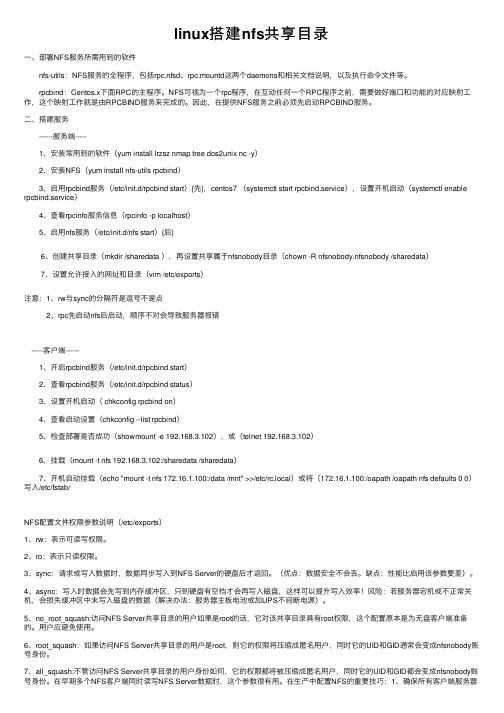
linux搭建nfs共享⽬录⼀、部署NFS服务所需⽤到的软件 nfs-utils:NFS服务的全程序,包括rpc.nfsd、rpc.mountd这两个daemons和相关⽂档说明,以及执⾏命令⽂件等。
rpcbind:Centos.x下⾯RPC的主程序。
NFS可视为⼀个rpc程序,在互动任何⼀个RPC程序之前,需要做好端⼝和功能的对应映射⼯作,这个映射⼯作就是由RPCBIND服务来完成的。
因此,在提供NFS服务之前必须先启动RPCBIND服务。
⼆、搭建服务 ------服务端----- 1、安装常⽤到的软件(yum install lrzsz nmap tree dos2unix nc -y) 2、安装NFS(yum install nfs-utils rpcbind) 3、启⽤rpcbind服务(/etc/init.d/rpcbind start){先},centos7 (systemctl start rpcbind.service),设置开机启动(systemctl enable rpcbind.service) 4、查看rpcinfo服务信息(rpcinfo -p localhost) 5、启⽤nfs服务(/etc/init.d/nfs start){后} 6、创建共享⽬录(mkdir /sharedata ),再设置共享属于nfsnobody⽬录(chown -R nfsnobody.nfsnobody /sharedata) 7、设置允许接⼊的⽹址和⽬录(vim /etc/exports)注意:1、rw与sync的分隔符是逗号不是点 2、rpc先启动nfs后启动,顺序不对会导致服务器报错 -----客户端------ 1、开启rpcbind服务(/etc/init.d/rpcbind start) 2、查看rpcbind服务(/etc/init.d/rpcbind status) 3、设置开机启动( chkconfig rpcbind on) 4、查看启动设置(chkconfig --list rpcbind) 5、检查部署是否成功(showmount -e 192.168.3.102),或(telnet 192.168.3.102) 6、挂载(mount -t nfs 192.168.3.102:/sharedata /sharedata) 7、开机⾃动挂载(echo "mount -t nfs 172.16.1.100:/data /mnt" >>/etc/rc.local)或将(172.16.1.100:/oapath /oapath nfs defaults 0 0)写⼊/etc/fstab/NFS配置⽂件权限参数说明(/etc/exports)1、rw:表⽰可读写权限。
关于nfs共享目录的使用技巧
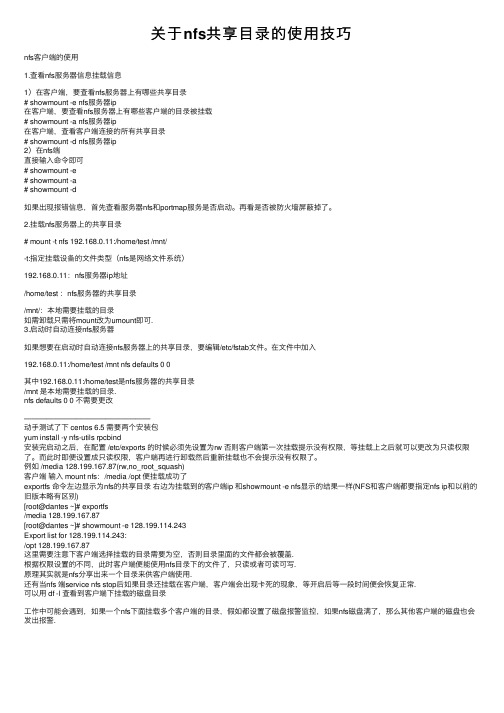
关于nfs共享⽬录的使⽤技巧nfs客户端的使⽤1.查看nfs服务器信息挂载信息1)在客户端,要查看nfs服务器上有哪些共享⽬录# showmount -e nfs服务器ip在客户端,要查看nfs服务器上有哪些客户端的⽬录被挂载# showmount -a nfs服务器ip在客户端,查看客户端连接的所有共享⽬录# showmount -d nfs服务器ip2)在nfs端直接输⼊命令即可# showmount -e# showmount -a# showmount -d如果出现报错信息,⾸先查看服务器nfs和portmap服务是否启动。
再看是否被防⽕墙屏蔽掉了。
2.挂载nfs服务器上的共享⽬录# mount -t nfs 192.168.0.11:/home/test /mnt/-t:指定挂载设备的⽂件类型(nfs是⽹络⽂件系统)192.168.0.11:nfs服务器ip地址/home/test :nfs服务器的共享⽬录/mnt/:本地需要挂载的⽬录如需卸载只需将mount改为umount即可.3.启动时⾃动连接nfs服务器如果想要在启动时⾃动连接nfs服务器上的共享⽬录,要编辑/etc/fstab⽂件。
在⽂件中加⼊192.168.0.11:/home/test /mnt nfs defaults 0 0其中192.168.0.11:/home/test是nfs服务器的共享⽬录/mnt 是本地需要挂载的⽬录.nfs defaults 0 0 不需要更改—————————————————动⼿测试了下 centos 6.5 需要两个安装包yum install -y nfs-utils rpcbind安装完启动之后,在配置 /etc/exports 的时候必须先设置为rw 否则客户端第⼀次挂载提⽰没有权限,等挂载上之后就可以更改为只读权限了。
⽽此时即便设置成只读权限,客户端再进⾏卸载然后重新挂载也不会提⽰没有权限了。
nfs用法

NFS(Network File System)是一种分布式文件系统,它允许网络上的客户端访问和操作服务器上的文件,就像在本地操作一样。
NFS的主要用途是通过计算机网络共享文件系统,方便用户在不同的机器上访问和操作同一套文件。
NFS的用法相对简单,以下是其基本用法:1.安装NFS服务器和客户端:首先需要在服务器和客户端上安装NFS软件包。
对于大多数Linux发行版,可以使用系统的包管理器来安装。
例如,在基于Debian的系统上,可以使用apt-get install nfs-kernel-server命令来安装NFS服务器软件包,使用apt-get install nfs-common命令来安装NFS客户端软件包。
2.配置NFS服务器:在服务器上,需要配置NFS共享的目录。
通常在NFS服务器的配置文件/etc/exports中指定要共享的目录和访问权限。
例如,/mnt/share *(rw,sync,no_root_squash)表示将/mnt/share目录以读写方式共享给所有客户端。
3.启动NFS服务:配置完成后,需要启动NFS服务。
在大多数Linux发行版上,可以使用/etc/init.d/nfs-kernel-server start命令来启动NFS服务。
4.挂载NFS共享目录:在客户端上,需要将NFS共享目录挂载到本地文件系统上。
可以使用mount -t nfs server:/path/to/share /mnt/nfs命令来挂载NFS共享目录。
其中,server:/path/to/share是NFS服务器的共享路径,/mnt/nfs是本地挂载点。
5.使用NFS共享目录:一旦挂载成功,客户端就可以像操作本地文件一样使用NFS共享目录了。
需要注意的是,使用NFS需要在服务器和客户端之间建立信任关系,通常需要配置防火墙和SELinux等安全机制来保护NFS服务的正常运行。
此外,还需要根据实际需求调整NFS的配置参数,以满足特定的性能和安全性要求。
NFS的设置步骤

NFS的设置步骤NFS(Network File System)是一种分布式文件系统,可以让不同的计算机通过网络共享文件。
在使用NFS之前,需要进行一系列的设置步骤来配置和启动NFS服务器和客户端。
以下是配置和启动NFS的详细步骤:1.安装NFS服务器和客户端软件:首先,要在服务器和客户端机器上安装NFS软件包。
可以通过以下命令安装NFS服务器软件包:```sudo apt-get install nfs-kernel-server```同样地,可以通过以下命令安装NFS客户端软件包:``````2.配置NFS服务器:```sudo nano /etc/exports```在文件中,每一行表示一个共享目录的配置。
每条配置项包括共享目录的路径、访问权限、允许访问的客户端以及其他选项。
例如:```/path/to/shared/directory client_ip(rw,sync,no_subtree_check) ```3.启动NFS服务器:使用以下命令启动NFS服务器:```sudo systemctl start nfs-kernel-server```该命令将启动NFS服务器并开始监听来自客户端的连接请求。
4.配置NFS客户端:```sudo nano /etc/fstab```在文件中,每一行表示一个挂载目录的配置。
每条配置项包括NFS服务器的IP地址或主机名、共享目录的路径、挂载点路径以及其他选项。
例如:```nfs_server_ip:/path/to/shared/directory /path/to/mount/point nfs rw 0 0```5.挂载NFS共享目录:使用以下命令挂载NFS共享目录:```sudo mount -a```该命令将挂载在`/etc/fstab`文件中定义的所有共享目录。
6.验证NFS设置:可以在客户端上使用以下命令验证NFS设置是否正确:```df -h```该命令将显示挂载的文件系统,包括NFS共享目录。
使用NFS服务实现文件共享
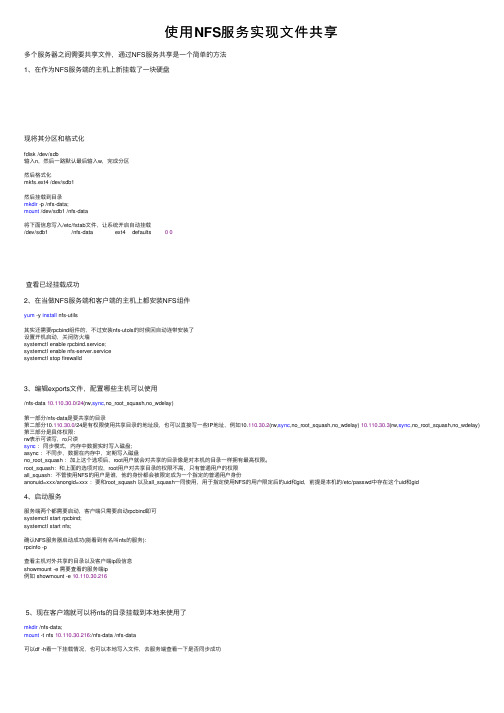
使⽤NFS服务实现⽂件共享多个服务器之间需要共享⽂件,通过NFS服务共享是⼀个简单的⽅法1、在作为NFS服务端的主机上新挂载了⼀块硬盘现将其分区和格式化fdisk /dev/sdb输⼊n,然后⼀路默认最后输⼊w,完成分区然后格式化mkfs.ext4 /dev/sdb1然后挂载到⽬录mkdir -p /nfs-data;mount /dev/sdb1 /nfs-data将下⾯信息写⼊/etc/fstab⽂件,让系统开启⾃动挂载/dev/sdb1 /nfs-data ext4 defaults 00查看已经挂载成功2、在当做NFS服务端和客户端的主机上都安装NFS组件yum -y install nfs-utils其实还需要rpcbind组件的,不过安装nfs-utols的时候回⾃动连带安装了设置开机启动,关闭防⽕墙systemctl enable rpcbind.service;systemctl enable nfs-server.servicesystemctl stop firewalld3、编辑exports⽂件,配置哪些主机可以使⽤/nfs-data 10.110.30.0/24(rw,sync,no_root_squash,no_wdelay)第⼀部分/nfs-data是要共享的⽬录第⼆部分10.110.30.0/24是有权限使⽤共享⽬录的地址段,也可以直接写⼀些IP地址,例如10.110.30.2(rw,sync,no_root_squash,no_wdelay) 10.110.30.3(rw,sync,no_root_squash,no_wdelay)第三部分是具体权限:rw表⽰可读写,ro只读sync:同步模式,内存中数据实时写⼊磁盘;async :不同步,数据在内存中,定期写⼊磁盘no_root_squash :加上这个选项后,root⽤户就会对共享的⽬录像是对本机的⽬录⼀样拥有最⾼权限。
LINUX下NFS文件共享方式和实现的方法
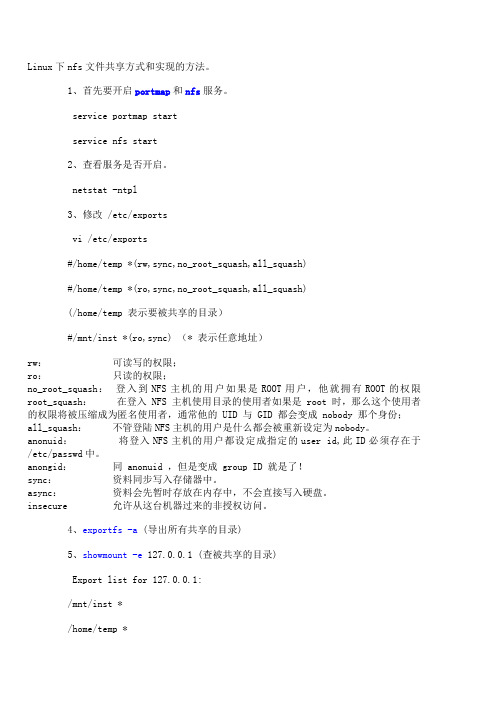
Linux下nfs文件共享方式和实现的方法。
1、首先要开启portmap和nfs服务。
service portmap startservice nfs start2、查看服务是否开启。
netstat-ntpl3、修改/etc/exportsvi/etc/exports#/home/temp*(rw,sync,no_root_squash,all_squash)#/home/temp*(ro,sync,no_root_squash,all_squash)(/home/temp表示要被共享的目录)#/mnt/inst*(ro,sync)(*表示任意地址)rw:可读写的权限;ro:只读的权限;no_root_squash:登入到NFS主机的用户如果是ROOT用户,他就拥有ROOT的权限root_squash:在登入NFS主机使用目录的使用者如果是root时,那么这个使用者的权限将被压缩成为匿名使用者,通常他的UID与GID都会变成nobody那个身份;all_squash:不管登陆NFS主机的用户是什么都会被重新设定为nobody。
anonuid:将登入NFS主机的用户都设定成指定的user id,此ID必须存在于/etc/passwd中。
anongid:同anonuid,但是变成group ID就是了!sync:资料同步写入存储器中。
async:资料会先暂时存放在内存中,不会直接写入硬盘。
insecure允许从这台机器过来的非授权访问。
4、exportfs-a(导出所有共享的目录)5、showmount-e127.0.0.1(查被共享的目录)Export list for127.0.0.1:/mnt/inst*/home/temp*6、在客户端输入所需要的共享文件。
mount-t nfs192.168.111.1:/mnt/inst/mnt/inst(mount服务器上的共享目录)7、在客户端使用mount命令,就可以看到刚才被mount的文件了。
nfs实现原理

nfs实现原理
NFS,即网络文件系统,是一种通过网络实现文件共享的机制。
它的实现原理主要是基于客户端-服务器架构,其中服务器端提供文件共享服务,客户端通过网络访问这些共享文件。
NFS的实现原理可以分为以下几个关键部分:
1. 服务器端共享目录的配置:在NFS服务器上,需要预先配置好要共享的目录。
这些目录在服务器上具有特定的权限设置,以决定哪些客户端可以访问它们,以及可以进行哪些操作。
2. RPC(远程过程调用)服务:NFS通过RPC服务来实现客户端和服务器之间的通信。
当客户端需要访问服务器上的共享目录时,它会向服务器发送RPC请求,服务器响应这些请求,并返回所需的数据。
3. 数据传输:NFS通过网络端口实现服务器端和客户端的数据传输。
当客户端挂载共享目录时,服务器和客户端之间的数据传输就开始了。
4. 挂载机制:NFS客户端可以通过挂载机制将服务器上的共享目录映射到本地目录。
这样,客户端就可以像访问本地文件一样访问这些共享目录。
挂载操作可以通过特定的命令或系统设置来完成。
5. 协议规范:NFS有一套自己的协议规范,定义了客户端和服务器之间的通信方式和数据交换格式。
这套规范保证了不同厂商的NFS实现可以相互兼容和通信。
总的来说,NFS的实现原理是基于网络通信、远程过程调用和文件系统映射等技术,通过这些技术实现了不同计算机系统之间的文件共享和访问。
- 1、下载文档前请自行甄别文档内容的完整性,平台不提供额外的编辑、内容补充、找答案等附加服务。
- 2、"仅部分预览"的文档,不可在线预览部分如存在完整性等问题,可反馈申请退款(可完整预览的文档不适用该条件!)。
- 3、如文档侵犯您的权益,请联系客服反馈,我们会尽快为您处理(人工客服工作时间:9:00-18:30)。
iTOP-6818开发板设置NFS共享目录的实现
NFS 共享目录的制作过程。
主要分为两个步骤:1、搭建NFS 服务器2、配置内核。
NFS 是Network FileSystem 的缩写,是由SUN 公司研制的UNIX 表示层协议(pressentation layer protocol),NFS 是基于UDP/IP 协议的应用。
它的最大功能就是可
以通过网络让不同的机器,不同的操作系统彼此共享文件,可以通过NFS 挂载远程主机的目录,访问该目录就像访问本地目录一样,所以也可以简单的将它看做一个文件服务器。
通过NFS 服务,可以实现在线调试文件系统或应用程序,而不用像传统的方式生成文件系统镜像,然后烧写到iTOP-4418/6818 的eMMC里,再启动开发板。
通过NFS 服务可以提高调试的效率。
1 基本环境介绍
使用硬件环境是:
一台PC,上面运行虚拟机ubuntu、
一块iTOP-6818 开发板。
PC 机和iTOP-6818 开发板通过网线连接到路由器上面,路由器分配的网段是192.168.2.x 的ip 地址,默认网关是路由器的ip 地址,即192.168.2.1。
虚拟机Ubuntu 的ip 地址是192.168.2.185,iTOP-6818 开发板的ip 是192.168.2.230,网段的子网掩码是255.255.255.0。
大家要根据自己使用的网络环境来设置ip 地址,设置原则是确保虚拟机Ubuntu 的ip 和iTOP-6818 开发板的ip 在同一网段。
2 搭建NFS服务器
实现NFS,需要一个主机作为NFS 服务器,选择虚拟机Ubuntu 作为主机。
首先需要在在虚拟机Ubuntu 上安装Ubuntu NFS 服务,这是一个软件包,可以使用apt 命令下载(当然,首先要保证虚拟机可以上网)。
在Ubuntu root 用户下输入“apt-get install nfs-kernel-server”命令安装Ubuntu NFS 服务,如下图。
在安装过程中会提示”是否继续安装”的信息,输入”y”,如下图。
然后按回车,会继续安装。
安装完成,如下图。
为了确保确实可以安装成功,再次执行“apt-get install nfs-kernel-server”命令,如下图。
由上图可知,零更新、零新安装,说明安装已经成功。
继续搭建NFS 服务器。
在/etc/exports 文件的最后一行添加:
/home/minilinux/ *(rw,sync,no_root_squash),如下图。
下面讲解一下上面输入的内容都代表什么意思:
/home/minilinux/:要共享的目录;
*:代表允许所有的网络段访问;
rw:是可读写权限;
sync:是资料同步写入内存和硬盘;
no_root_squash:是Ubuntu nfs客户端分享目录使用者的权限,如果客户端使用的是root 用户,那么对于该共享目录而言,该客户端就具有root权限;
其他Ubuntu nfs 常用的参数有:
ro:只读访问
async :nfs 在写入数据前可以相应请求
secure:nfs通过以下的安全TCP/IP 端口发送
insecure:nfs 通过1024 以上的端口发送
wdelay:如果多个用户要写入NFS 目录,则归组(默认)
no_wdelay:如果多个用户要写入NFS 目录,则立即写入,当使用async 时,无需此设置
hide:在nfs 共享目录中不共享妻子目录
no_hide:共享nfs 目录的子目录
subtree_check:如果共享/usr/bin 之类的子目录时,强制nfs 检查父目录的权限(默认)no_subtree_check:和上面相对,不检查父目录权限
all_squash:共享文件的UID 和GID 映射匿名用户anonymous,适合公用目录
no_all_squash:保留共享文件的UID 和GID(默认)
root_squash root:用户的所有请求映射成如anonymous 用户一样的权限(默认)
no_root_squash root:用户具有根目录的完全管理访问权限
anonuid=xxx:指定nfs服务器/etc/passwd 文件中匿名用户多的UID
anongid=xxx:指定nfs 服务器/etc/passwd 文件中匿名用户的GID
请注意:如果使用的是Ubuntu12.04 系统则执行这一步重启。
接下来重启portmap 服务,输入“/etc/init.d/portmap restart”命令,运行结果如下
图。
请注意:如果使用的是Ubuntu14.04 或者Ubuntu16.02 系统则执行这一步重启。
接下来重启rpcbind服务,输入“/etc/init.d/rpcbind restart”命令,运行结果如下
图。
最后重启nfs 服务,输入“/etc/init.d/nfs-kernel-server restart”命令,运行结果如下图。
至此,Ubuntu nfs 服务器端的配置完成。
3 测试NFS服务器
完成前面的搭建工作之后,可以在虚拟机Ubuntu 本机上验证一下。
把/home/minilinux
挂载到/mnt目录下,需要输入“mount -t nfs localhost:/home/minilinux /mnt”命令,并使用“df”命令查看是否挂载成功,如下图。
可以看到上图中最后一行就是挂载的nfs 文件系统,这说明Ubuntu nfs服务器端搭建成功了。
最后可以使用命令“umount /mnt”卸载NFS。
下面进行开发板上的测试。
4 NFS共享目录使用介绍
通过路由器网线连接开发板和路由器。
系统起来后首先使用“ifconfig”查看开发板ip。
如下图。
然后查看一下NFS 服务器的ip。
可以查看到开发板和服务器在同一网段,如果不在同一网段然后修改开发板的ip。
使用ping命令测试网络,如下图所示,开发板和ubuntu 服务器之间的网络是连通的。
在开发板的/mnt目录下,使用命令“mkdir nfs”新建一个目录,作为开发板的NFS 同步目录。
然后使用
“mount -t nfs -o nolock 192.168.2.185:/home/minilinux /mnt/nfs”
命令挂载到nfs 服务器,如下图所示。
进入虚拟机Ubuntu 系统中的”/home/minilinux”目录(这个目录是NFS 服务器目录),使用”vim hello”命令新建hello 文档,并添加“hello topeet nfs”内容,如下图。
接下来查看开发板上的信息,如下图。
最后可以使用命令“umount /mnt”命令卸载NFS 目录。
由上图可知,开发板和虚拟机可以完成同步,方便调试。
至此,nfs 共享目录的制作和使用介绍全部结束。
本文转自:。
